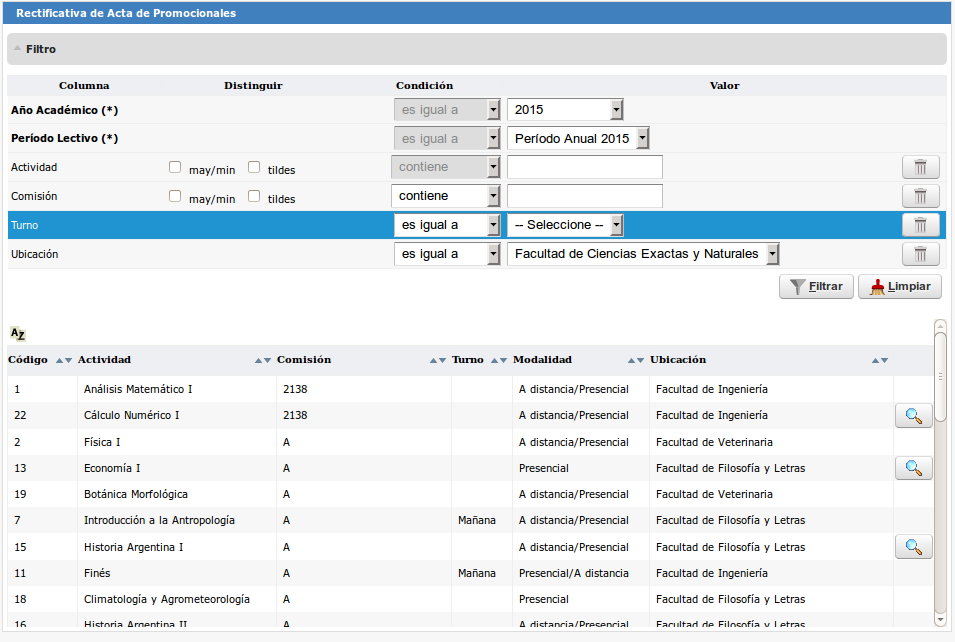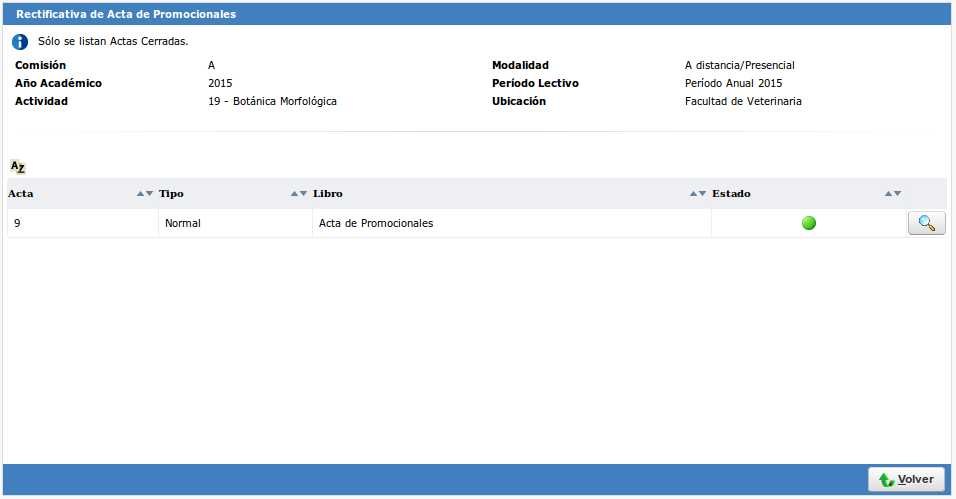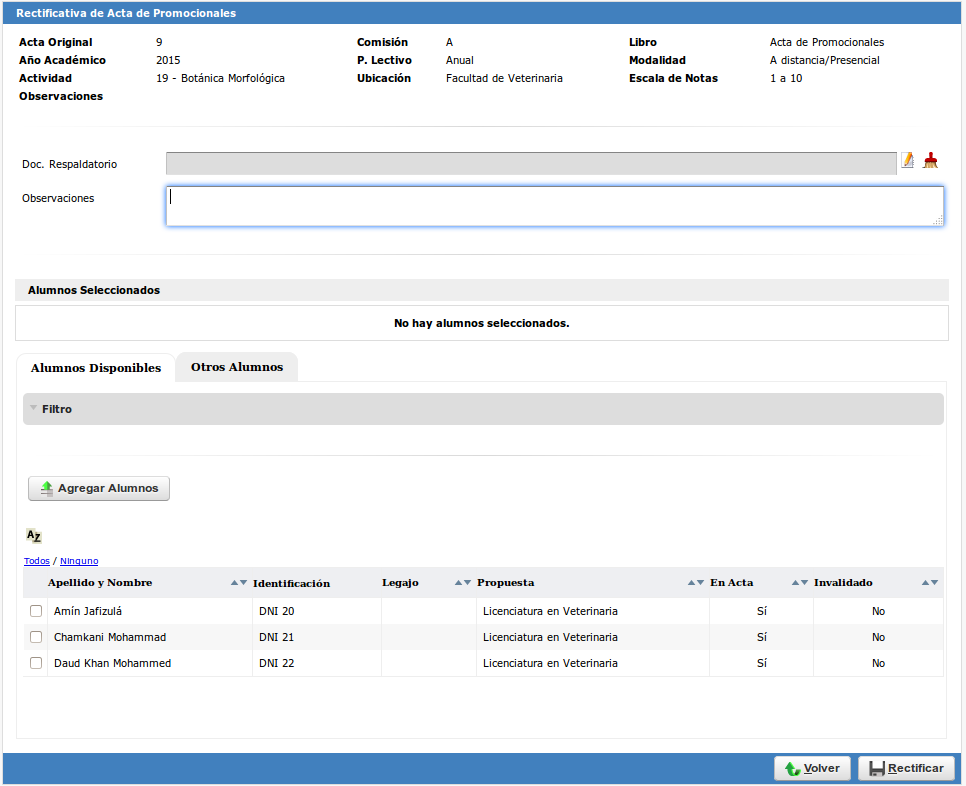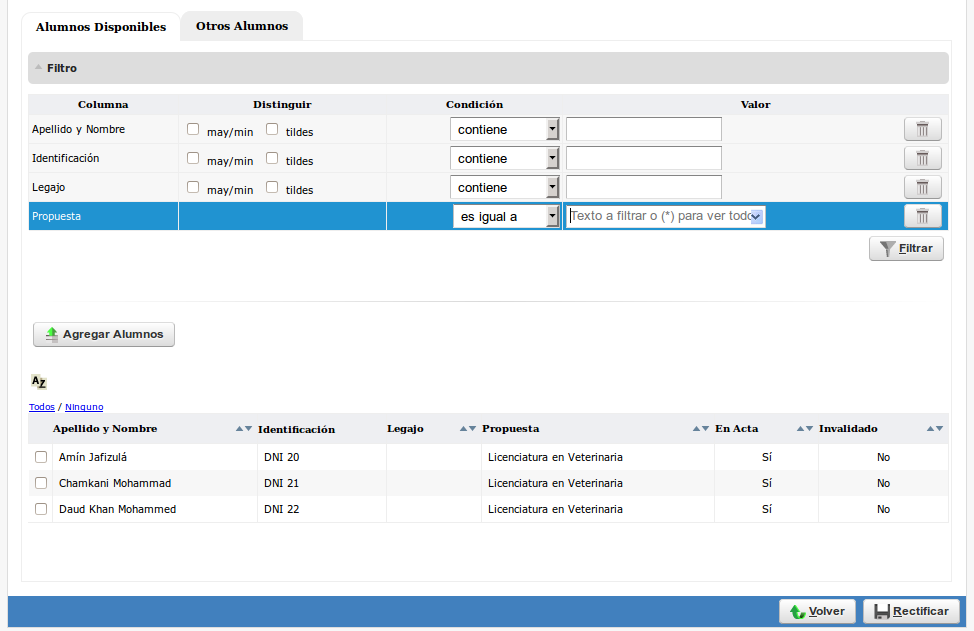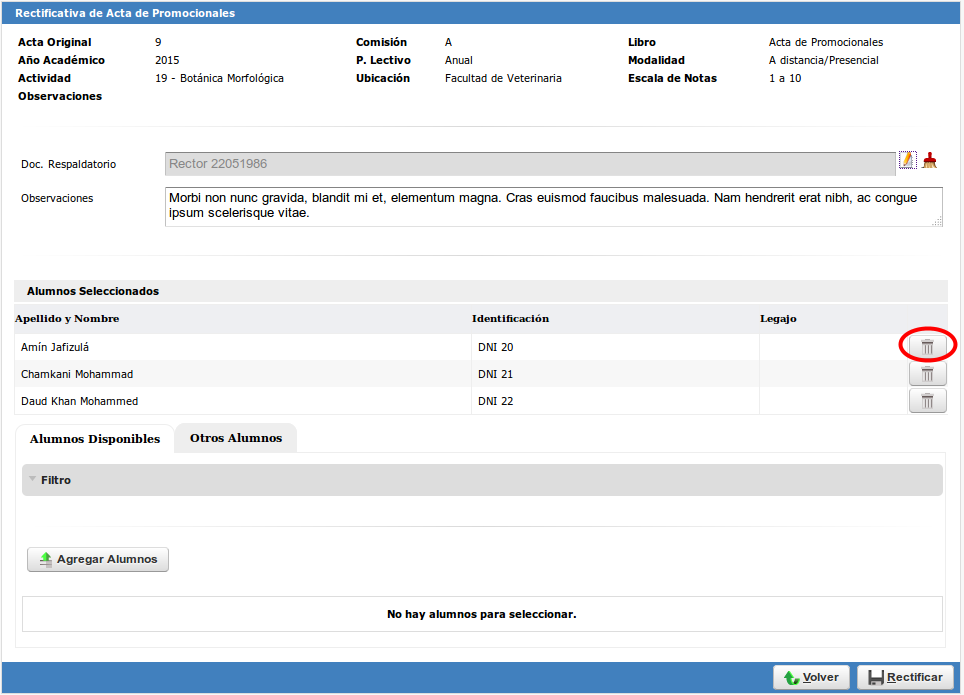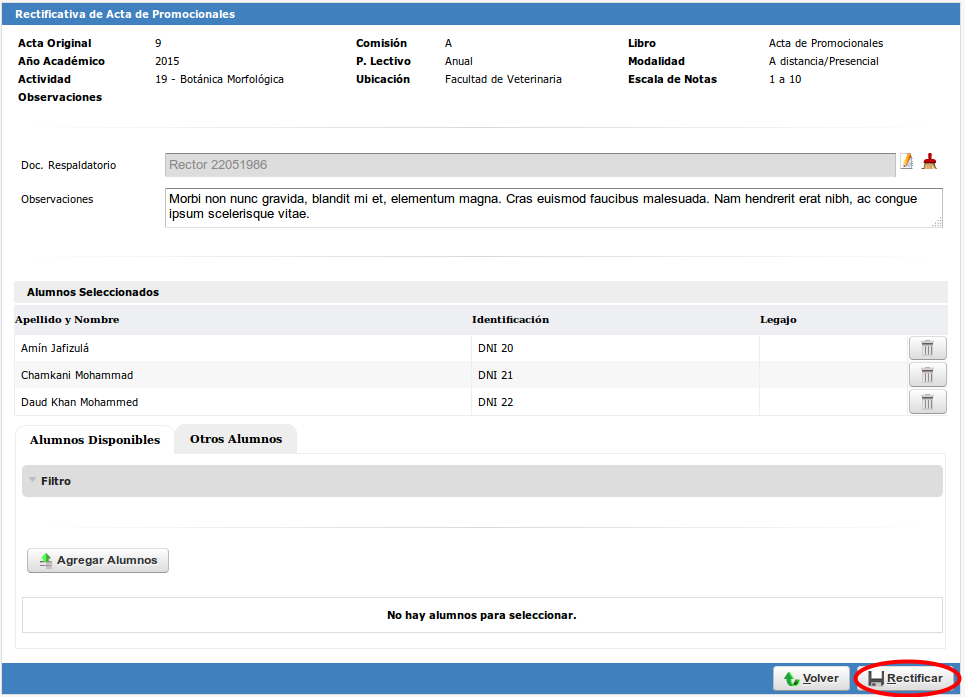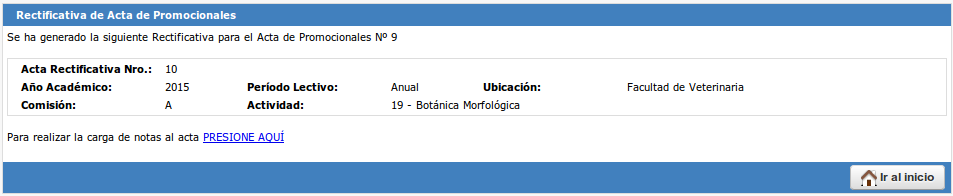Diferencia entre revisiones de «SIU-Guarani/Version3.11.0/documentacion de las operaciones/cursadas/rectificar acta promocion»
| (No se muestran 3 ediciones intermedias de otro usuario) | |||
| Línea 21: | Línea 21: | ||
| − | Observamos que el ícono | + | Observamos que el ícono [[Archivo:Lupa.jpeg|39x24px]] aparecerá solo para aquellas comisiones que tienen algún acta no anulada generada de Promoción. <br /> |
Una vez seleccionada la comisión, pasaremos al listado de actas de Promoción cerradas: <br /> | Una vez seleccionada la comisión, pasaremos al listado de actas de Promoción cerradas: <br /> | ||
| Línea 28: | Línea 28: | ||
| − | Luego de cliquear el | + | Luego de cliquear el [[Archivo:Lupa.jpeg|39x24px]] correspondiente, veremos el detalle del acta: <br /> |
[[Archivo:Guarani_rectif_acta_promo_3.png]] | [[Archivo:Guarani_rectif_acta_promo_3.png]] | ||
| Línea 53: | Línea 53: | ||
[[Archivo:Guarani_rectif_acta_promo_4.png]] | [[Archivo:Guarani_rectif_acta_promo_4.png]] | ||
| − | |||
| Línea 59: | Línea 58: | ||
Marcamos el checkbox correspondiente a cada alumno y presionamos el botón ''Agregar Alumnos'', para que se vea de la siguiente manera: <br /> | Marcamos el checkbox correspondiente a cada alumno y presionamos el botón ''Agregar Alumnos'', para que se vea de la siguiente manera: <br /> | ||
| + | |||
| + | [[Archivo:Guarani_rectif_acta_promo_5.png]] | ||
| + | |||
| + | |||
| + | Vemos resaltado el ícono que nos permite eliminar un alumno del acta previo a la rectificación. <br /> | ||
| + | |||
| + | Estas funcionalidades están detalladas en [[SIU-Guarani/Version3.11.0/Documentacion_de_las_operaciones/Cursadas/agregar_alumnos_acta_rectificativa_comision|Agregar/Eliminar Alumnos en Acta Rectificativa de Comisión]] | ||
| + | |||
| + | Una vez que tenemos a los alumnos, nos quedará todo listo para generar el acta presionando el botón correspondiente: <br /> | ||
| + | |||
| + | [[Archivo:Guarani_rectif_acta_promo_6.png]] | ||
| + | |||
| + | |||
| + | Finalmente, el sistema nos presentará la previsualización del acta: <br /> | ||
| + | |||
| + | [[Archivo:Guarani_rectif_acta_promo_7.png]] | ||
| + | |||
| + | |||
| + | Desde esta pantalla, podremos acceder a la operación [[SIU-Guarani/Version3.11.0/documentacion_de_las_operaciones/cursadas/cargar_notas_actas_comisiones|Carga de notas a Acta de Comision]]. | ||
Revisión actual del 11:19 5 nov 2015
Rectificar Acta de Promocionales
Objetivo: Permite la rectificación de estas Actas, ya sea para modificar una nota o agregar/eliminar un alumno.
Ubicación en el Menú: Cursadas » Actas » Rectificativa de Acta de Promocionales
Precondiciones
| Campo/Dato | Operación/Concepto |
|---|---|
| Actas de Promocionales (cerradas) | Cierre de acta de promoción |
La pantalla inicial nos permitirá buscar la comisión en la cual se encuentra el acta de Promoción que vamos a rectificar:
Observamos que el ícono ![]() aparecerá solo para aquellas comisiones que tienen algún acta no anulada generada de Promoción.
aparecerá solo para aquellas comisiones que tienen algún acta no anulada generada de Promoción.
Una vez seleccionada la comisión, pasaremos al listado de actas de Promoción cerradas:
Luego de cliquear el ![]() correspondiente, veremos el detalle del acta:
correspondiente, veremos el detalle del acta:
Detallamos a continuación las distintas secciones de las que disponemos:
Cabecera
Aquí observamos los datos de la comisión seleccionada: Comisión, Modalidad, Año Académico, Período Lectivo, Actividad y Ubicación.
Observaciones
Disponemos del campo "Observaciones" para anotar, si es necesario, detalles del acta.
Alumnos
En la pestaña "Alumnos Disponibles" estarán listados todos los alumnos del acta de regulares que se va a rectificar más los alumnos de la comisión (inscriptos a la instancia Promoción) que no han sido asignados a ningún acta de la instancia.
La pestaña "Otros Alumnos" mostrará a todos los alumnos de las propuestas para las cuales la comisión tiene inscripción habilitada, estarán discriminados aquellos incluidos en "Alumnos disponibles" y los que están en otra acta de la misma comisión.
Esta opción estará habilitada siempre y cuando el parámetro cur_agrega_alumnos_no_inscriptos = Sí.
En ambos casos podremos filtrar a los alumnos por: Apellido y Nombre, Identificación, Legajo y/o Propuesta.
Marcamos el checkbox correspondiente a cada alumno y presionamos el botón Agregar Alumnos, para que se vea de la siguiente manera:
Vemos resaltado el ícono que nos permite eliminar un alumno del acta previo a la rectificación.
Estas funcionalidades están detalladas en Agregar/Eliminar Alumnos en Acta Rectificativa de Comisión
Una vez que tenemos a los alumnos, nos quedará todo listo para generar el acta presionando el botón correspondiente:
Finalmente, el sistema nos presentará la previsualización del acta:
Desde esta pantalla, podremos acceder a la operación Carga de notas a Acta de Comision.